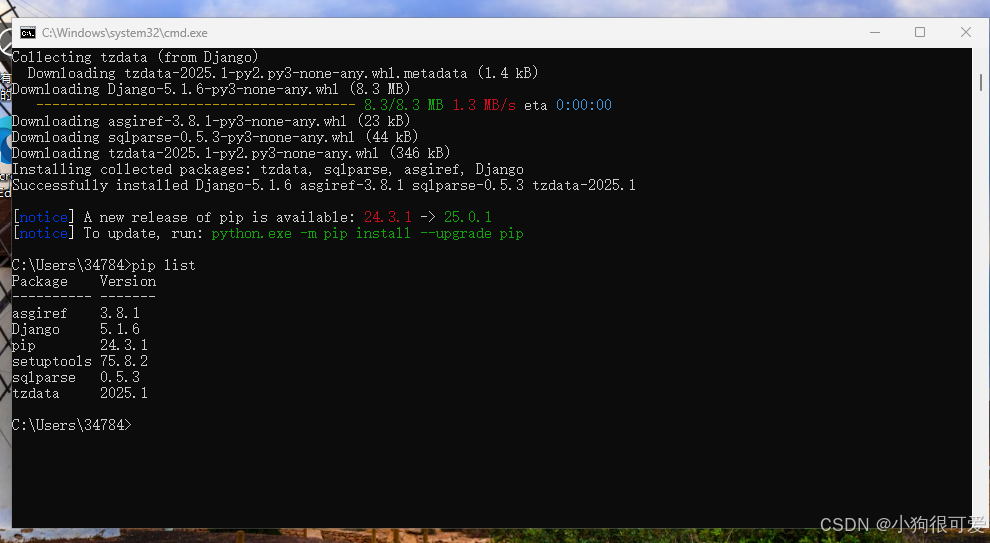Django基础环境准备
文章目录
1.准备的环境 win11系统(运用虚拟环境搭建)
1.1详见我的资源win11环境搭建
2.准备python环境
2.1 win+r 打开命令提示符 输入cmd 进入控制台
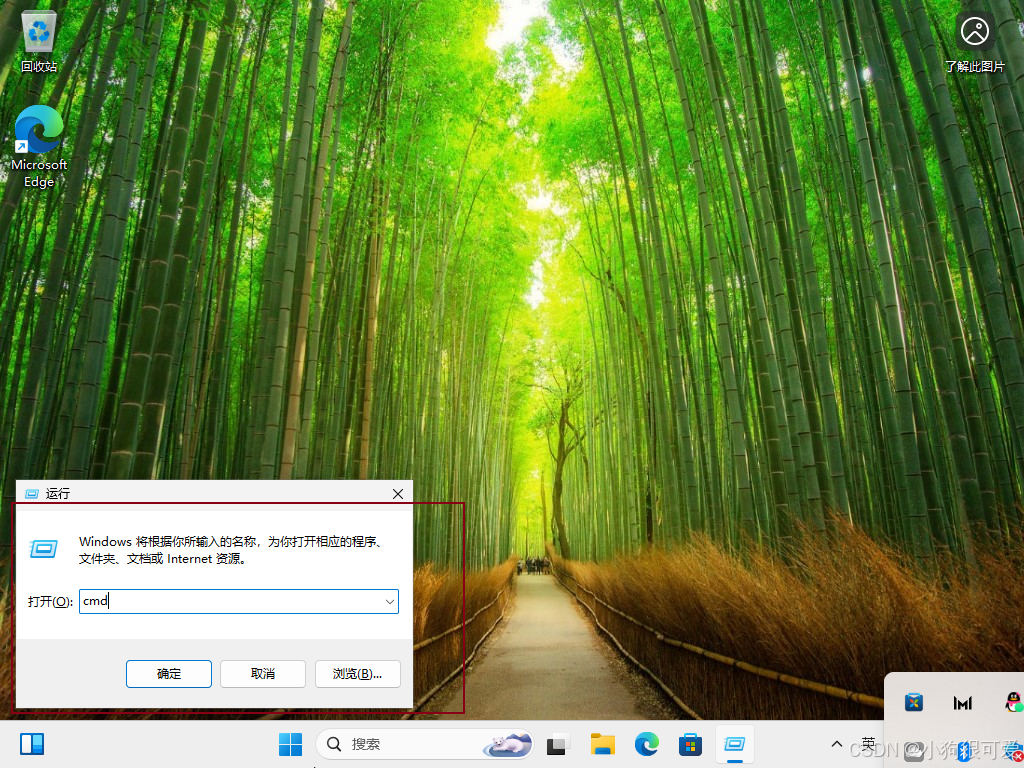
2.2 输入python --version 查看是否有python环境
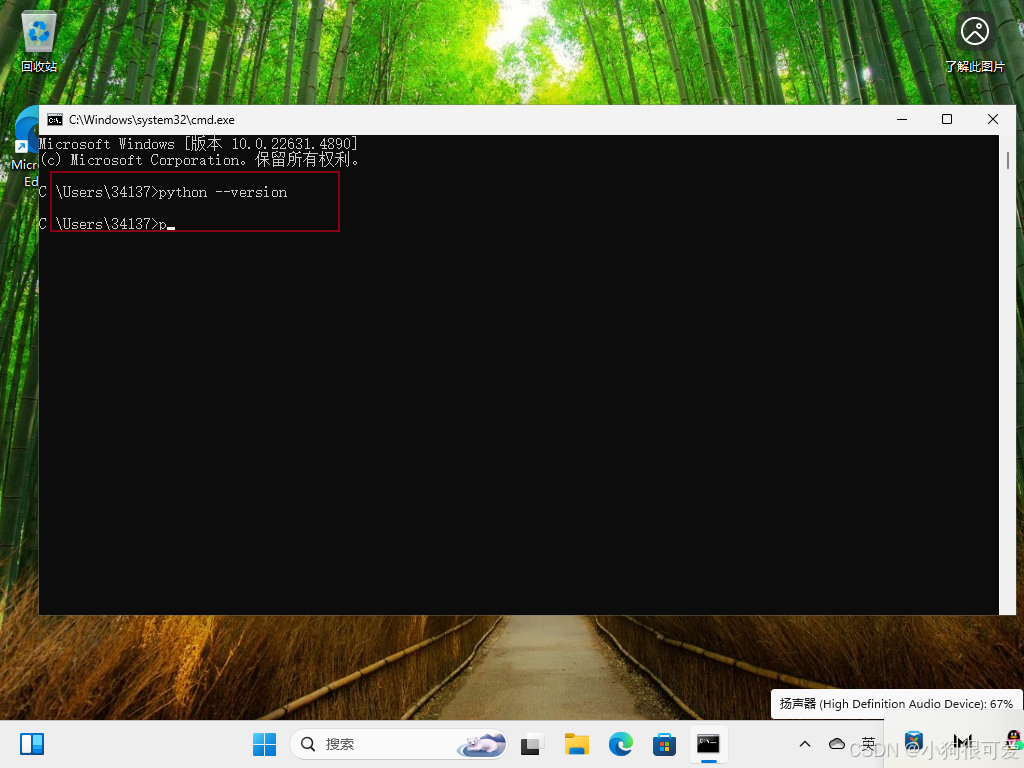
无显示 说明没有python环境
2.3在pyhton官网下载python(www.python.org)
2.3.1鼠标移到下载按钮
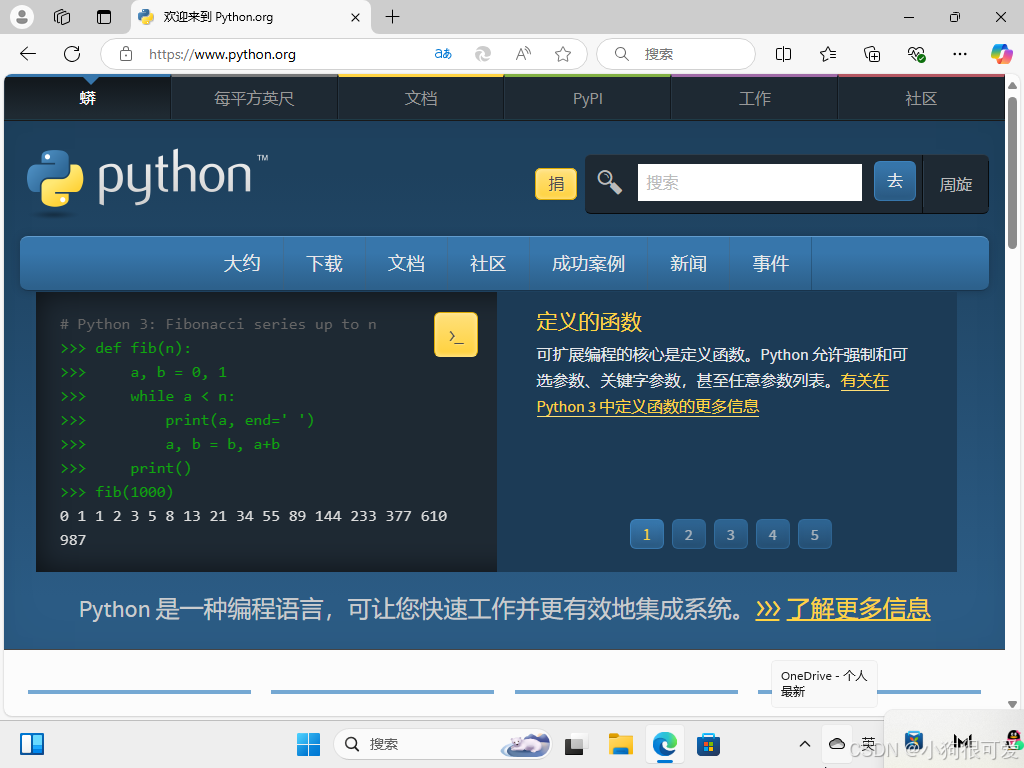
2.3.2 点击框选的版本即可
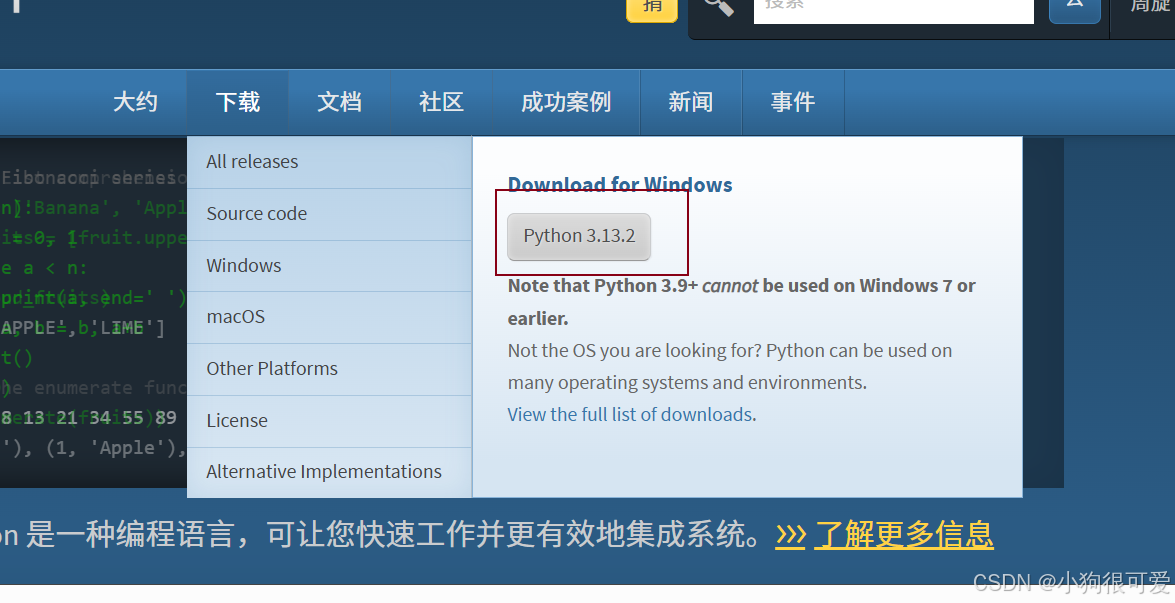
2.4 下载完成后开始安装
2.4.1 在安装前先扩展磁盘 建议不安装在c盘
2.4.1.1关闭虚拟机 点击编辑虚拟机设置
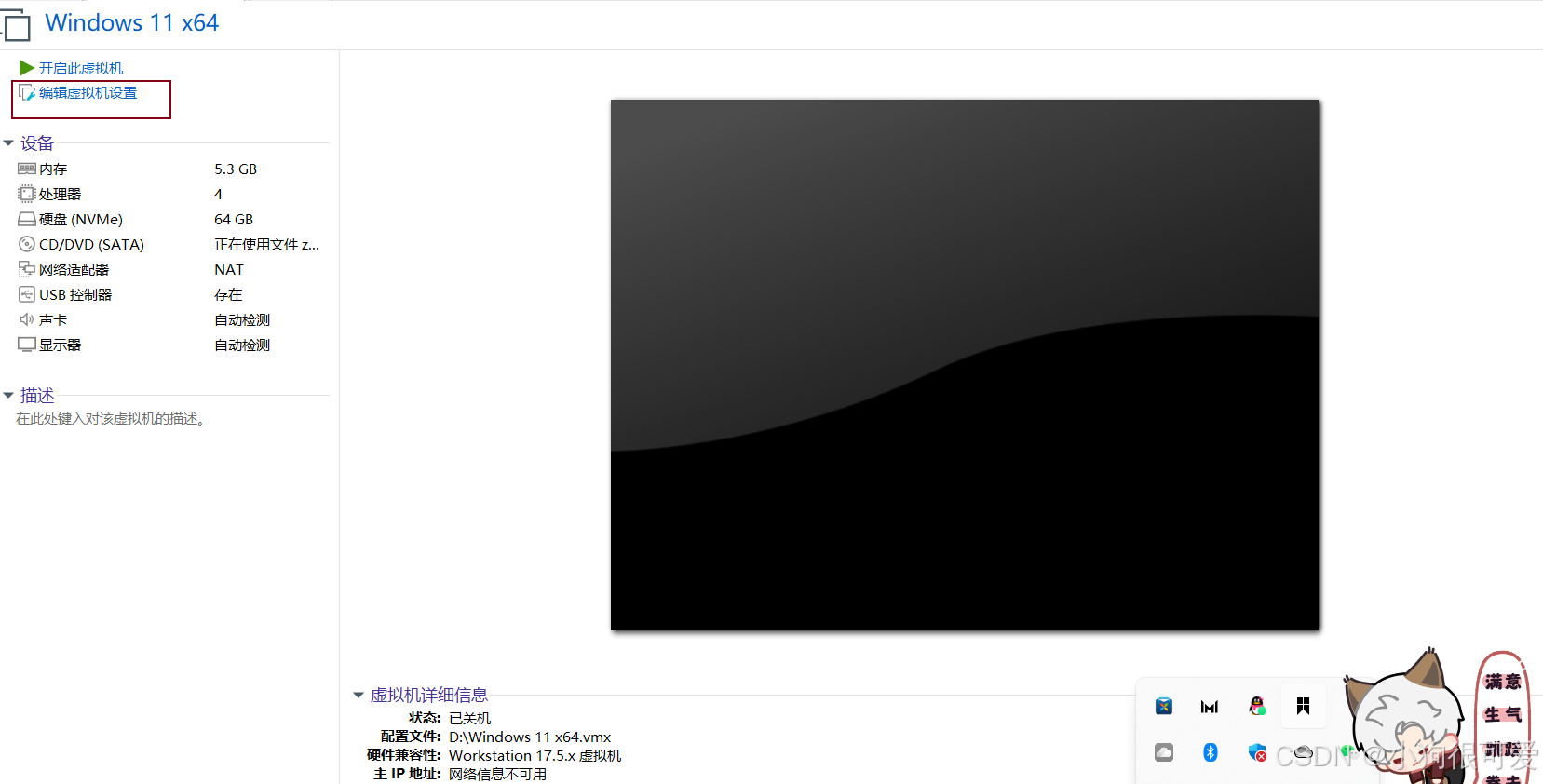
2.4.1.2点击硬盘点击添加
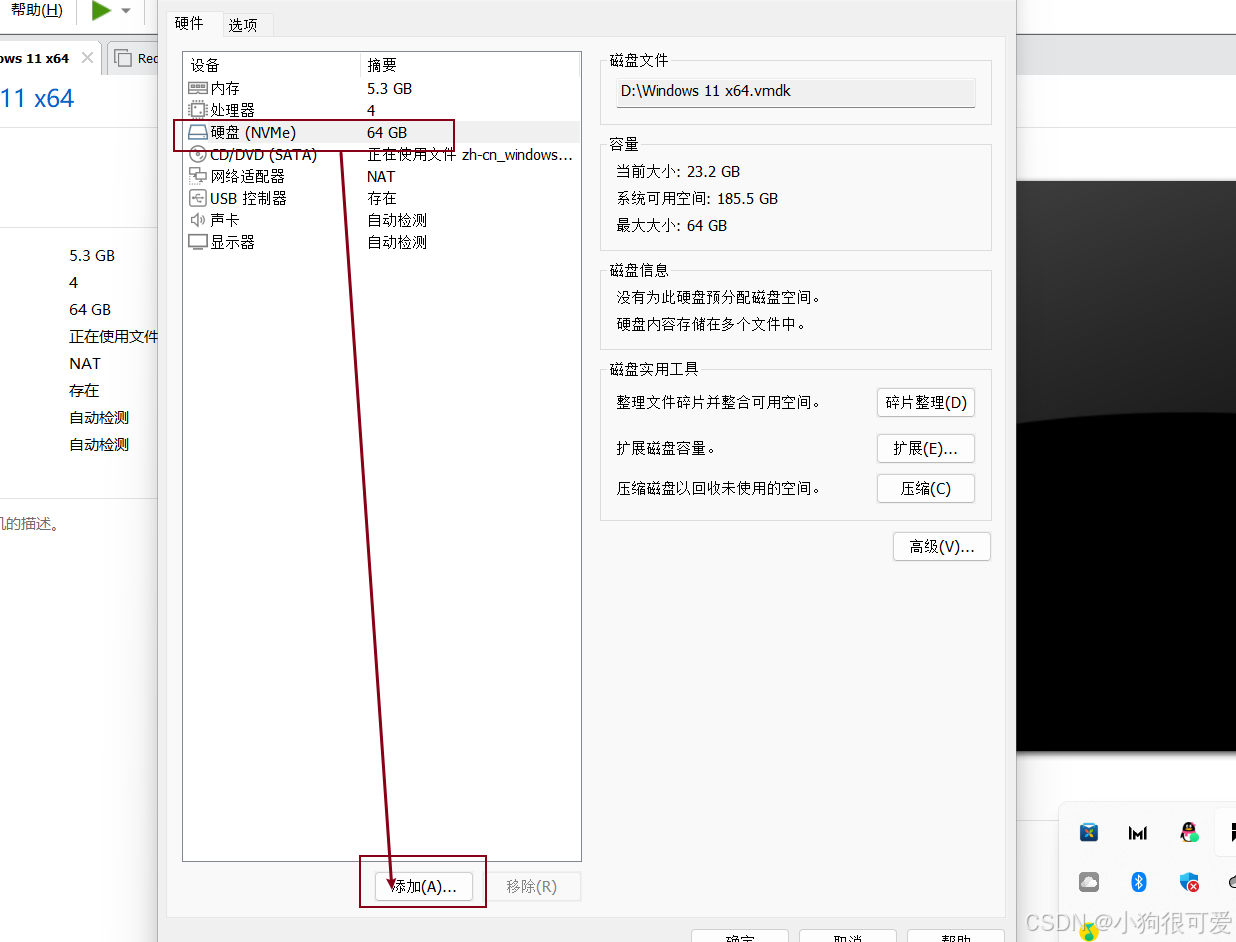
2.4.1.3 点击硬盘点击下一步
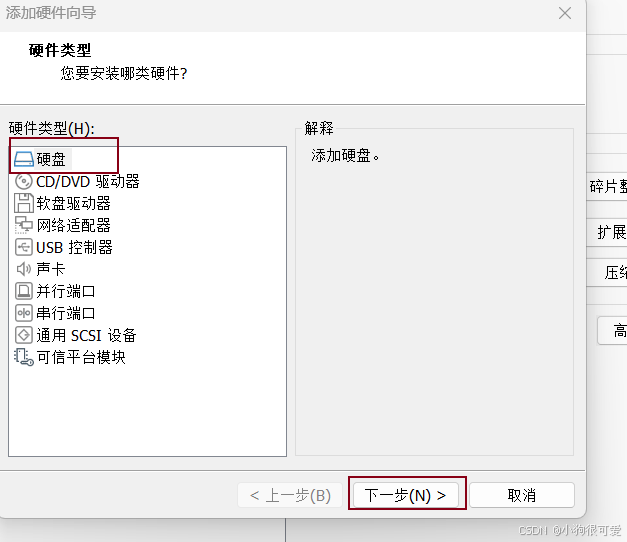
2.4.1.4选择推荐的 点击下一步
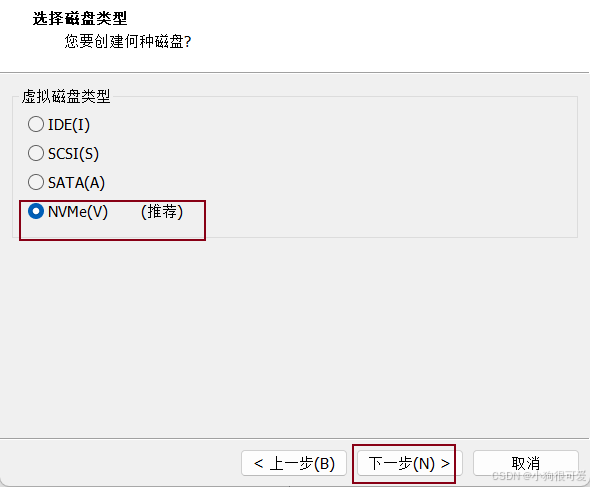
2.4.1.5默认点击下一步
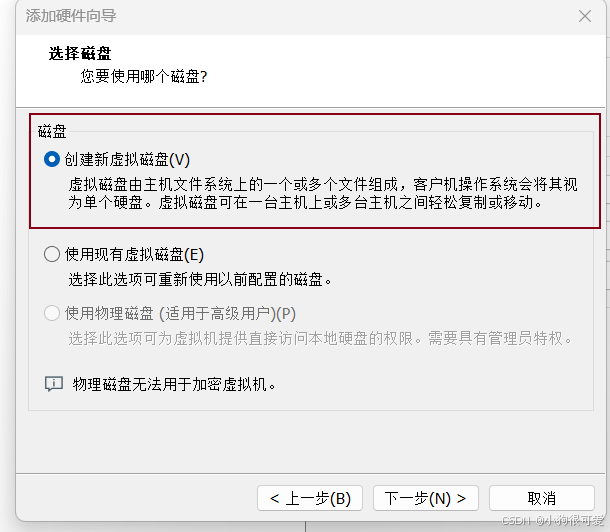
2.4.1.6默认下一步
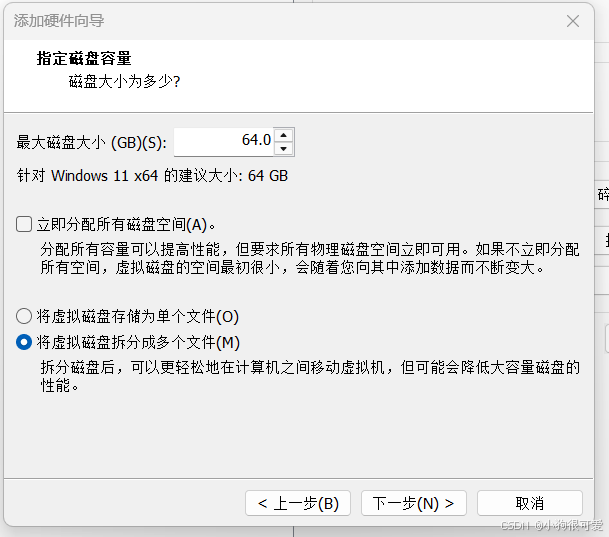
2.4.1.7默认下一步
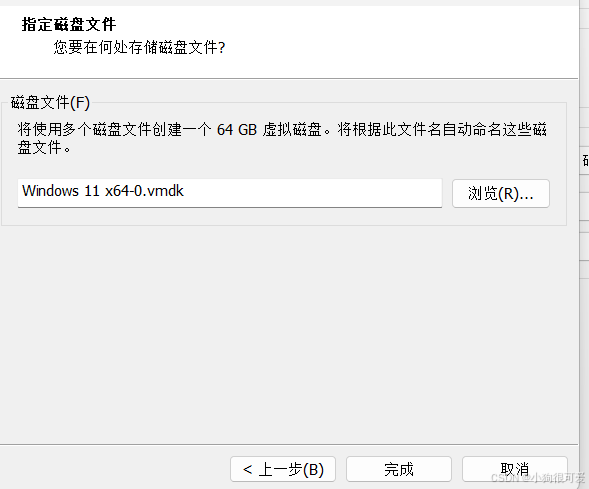
2.4.1.8完成添加
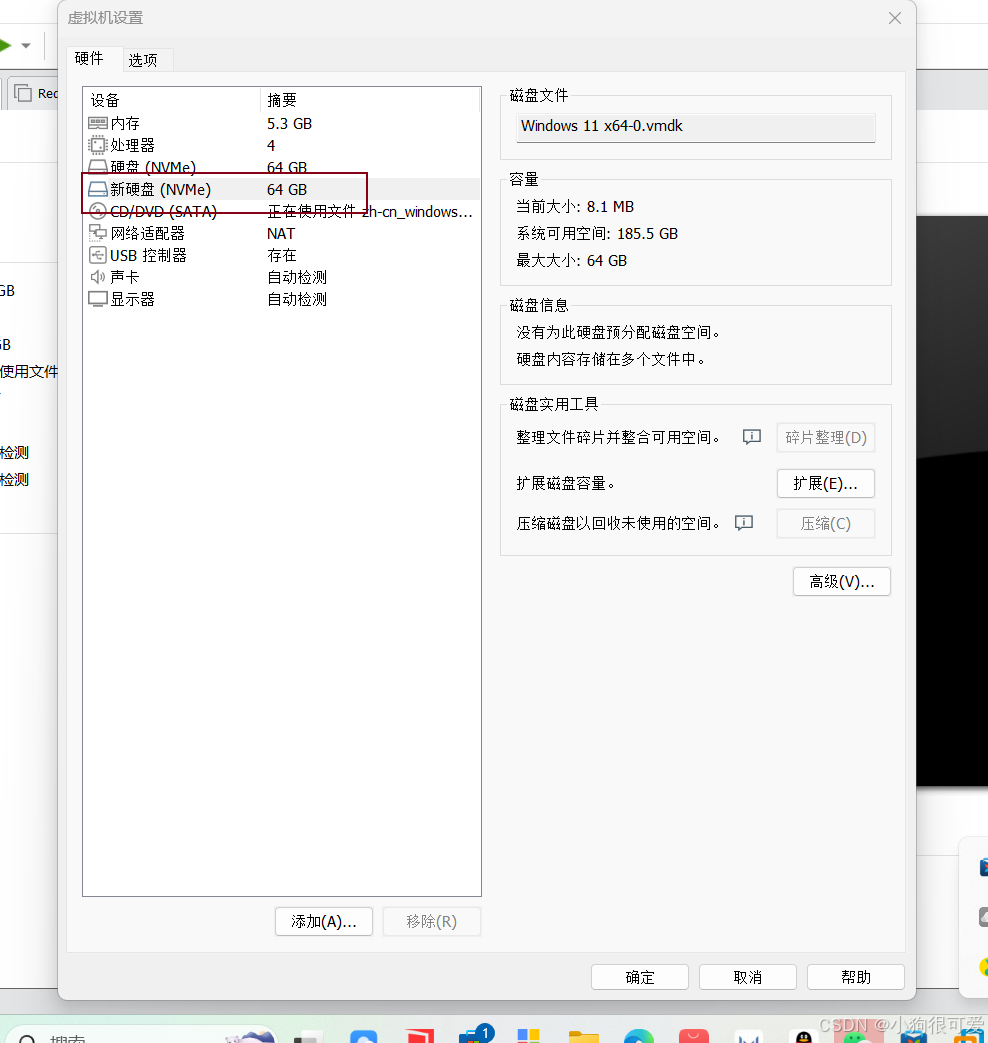
2.4.1.9开启虚拟机 完成磁盘配置 右键菜单选项 点击磁盘管理
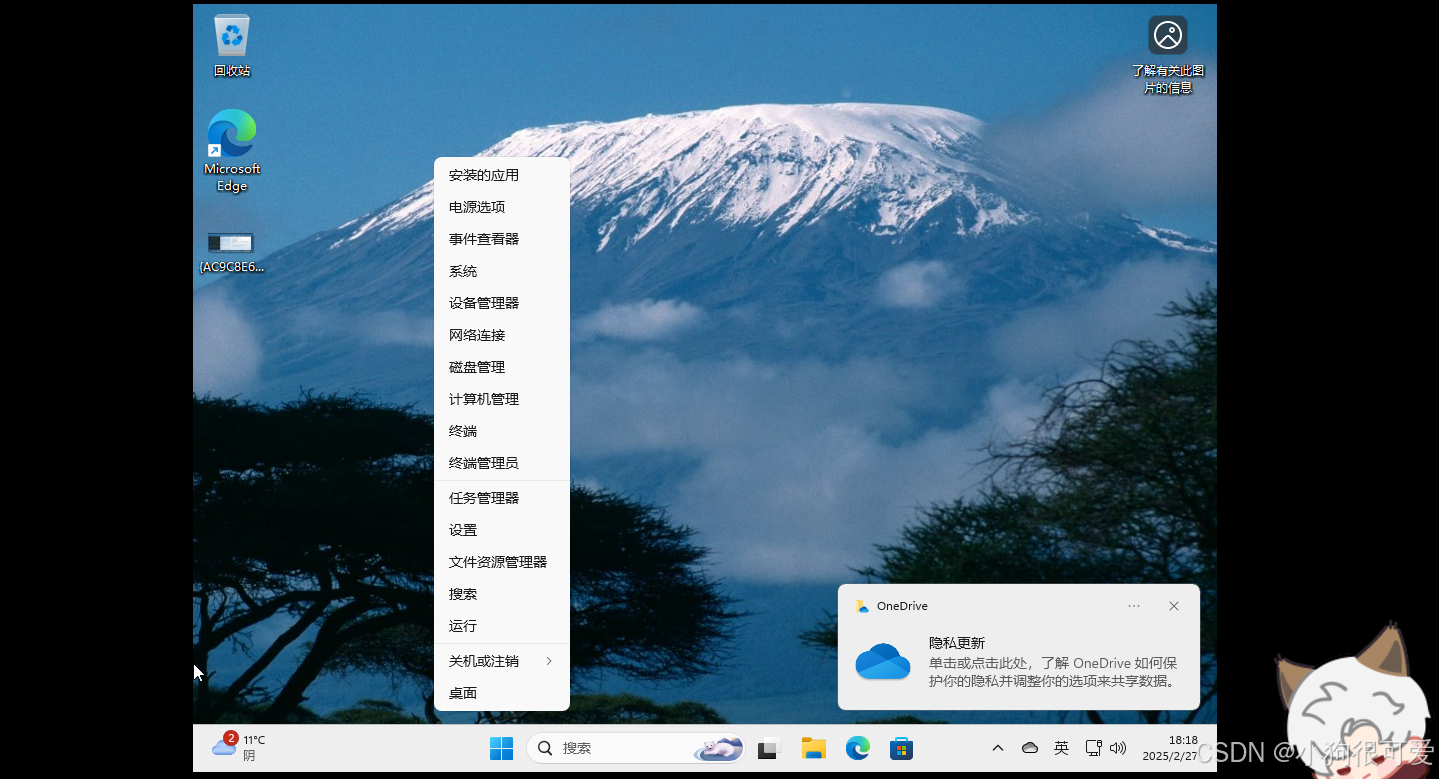
2.4.1.10 点击确定 在第二张图可以看到 选择磁盘1未分配的地方右键 点击新建简单卷
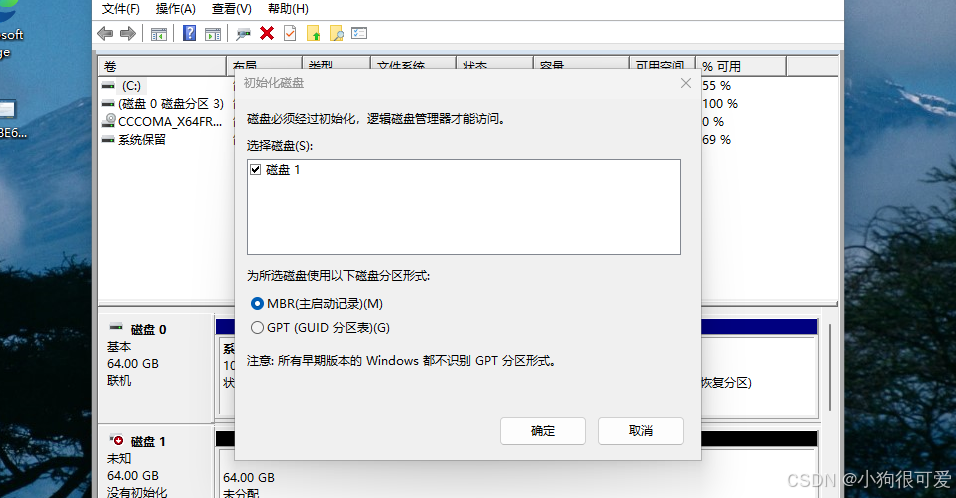
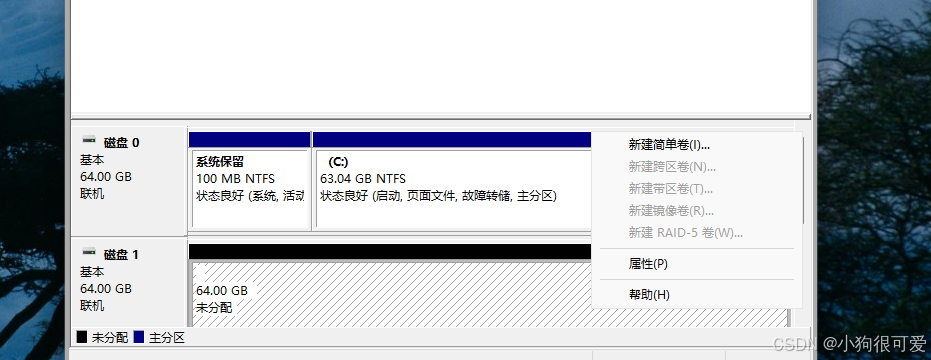
2.4.1.11点击下一页 后面三个界面全部默认 最后完成


2.4.1.12 进行验证查看是否成功 发现有新加卷 说明成功
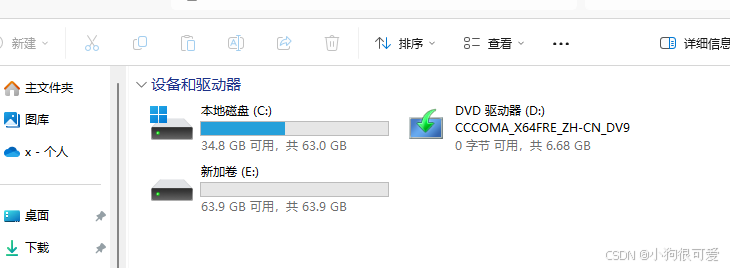
2.5 开始安装python软件选择第二个自定义安装 下面两个选择都要勾选
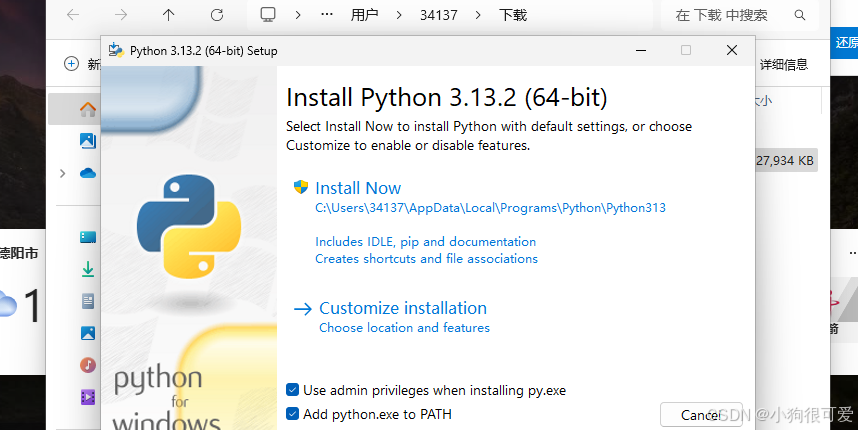
2.5.1 第二页都要勾选
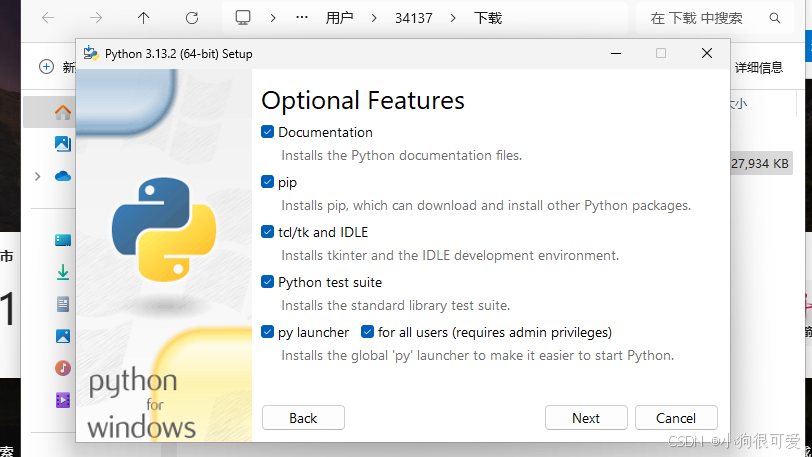
2.5.2按下列图示勾选 记得安装在c盘以外的盘 等待安装 安装完毕之后验证
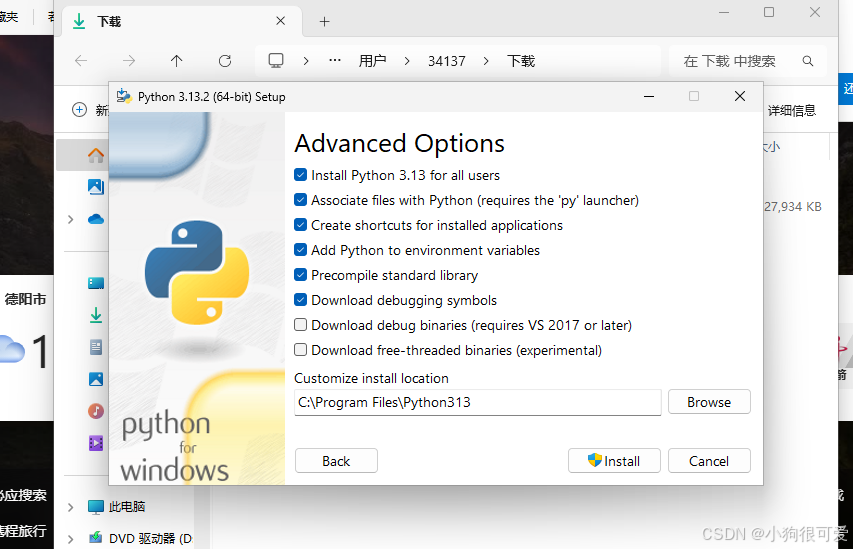


2.6验证pyhton环境是否部署成功
2.6.1 win+r输入cmd打开控制台 输入 python --version 显示有版本说明成功部署
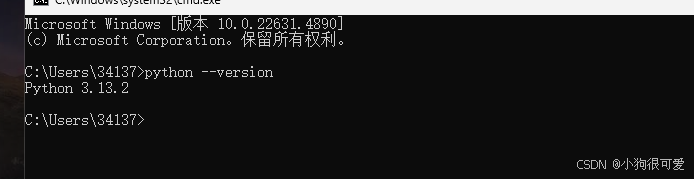
3部署setuptools 工具
3.1同样在控制台输入pip install setuptools
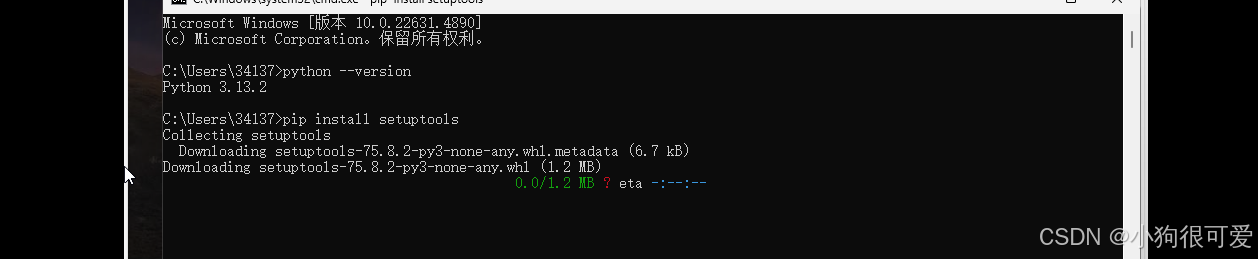
3.1在控制台输入pip list显示出 setuptools 的版本号说明成功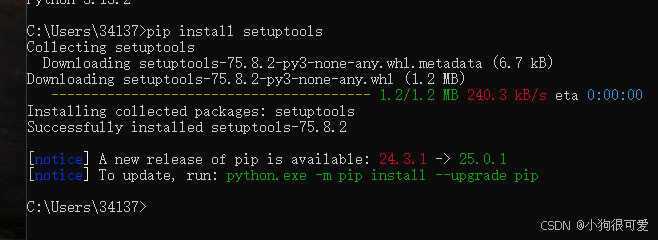
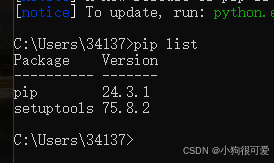
4.部署Django框架
4.1在控制台输入python -m pip install Django
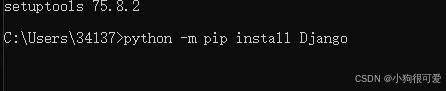
4.2 同样在控制台输入pip list 验证是否安装成功 如出现Django的版本号 说明成功 至此Django的基础环境已部署完毕